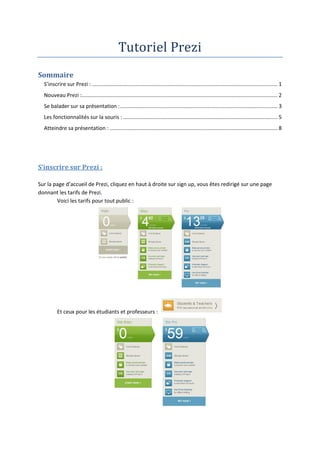
Tutoriel Prezi
- 1. Tutoriel Prezi Sommaire S’inscrire sur Prezi : ............................................................................................................................. 1 Nouveau Prezi :.................................................................................................................................... 2 Se balader sur sa présentation : .......................................................................................................... 3 Les fonctionnalités sur la souris : ........................................................................................................ 5 Atteindre sa présentation : ................................................................................................................. 8 S’inscrire sur Prezi : Sur la page d’accueil de Prezi, cliquez en haut à droite sur sign up, vous êtes redirigé sur une page donnant les tarifs de Prezi. Voici les tarifs pour tout public : Et ceux pour les étudiants et professeurs :
- 2. Cliquez sur celui qui vous intéresse, on vous demande alors votre mail, entrez-le et validez. Dans votre boîte mail vous validez votre inscription. Ensuite rentrez vos coordonnées puis cliquez sur « Register and continue ». Vous voila inscrit. Nouveau Prezi : Dans l’onglet « Your Prezi », cliquez sur « new Prezi ». Alors apparaît une fenêtre. Remplissez les champs « title » et « Description » puis cliquez sur « New Prezi ». Il apparaît ensuite une fenêtre qui permet de choisir le format de présentation à présenter. Il y a par exemple un format prévu pour expliquer le procédé qui opérateur doit faire, ou encore pour présenter différentes opinions.
- 3. Par la suite, le tutoriel est fait sur le format « Blank ». Editer sa présentation : Restez appuyer avec la souris et bougez-la pour se déplacer sur la présentation. Lorsque l’on a ouvert une présentation, Prezi se présente sous cette forme :
- 4. On a en haut à gauche un ensemble de fonctionnalités très utiles lors de vos créations. Ces fonctionnalités se déclinent en quatre groupe : Frame, Patch, Colors & Fonts et Insert. - Colors & Fonts propose une dizaine de thèmes prédéfinis par le site Prezi. - Patch permet de faire le lien entre vos slides (diapositives). Il vous suffit de sélectionner les parties que vous souhaitez afficher en tant que slides puis de les organiser comme bon vous semble avec la barre d’aperçu des slides à droite. Conseil : créer des cadres « Hidden pour constituer certaines slides plus facilement. Pour glisser une slide entre deux autres, deux méthodes s’offrent à vous : Soit vous cliquez sur la slide pour la créer puis dans l’onglet à droite vous la remontez entre les deux slides voulues. Soit vous cherchez le numéro de la slide à suivre, vous cliquez sur l’icône et vous faites glisser la souris jusqu’à votre slide. Cliquez sur l’icône pour ajouter des effets à vos slides (choisir de faire apparaître les données de la slide les uns après les autres par exemple). - Frame donne accès à quatre cadres différents (rond, entre crochets, rectangle ou sans contour)
- 5. - Insert permet d’insérer différents types de document ou encore des formes de manière à dynamiser la présentation. La barre du haut serre à enregistrer, imprimer, trouver de l’aide dans les tutoriels du site ou sur des forums, à quitter sa création ou encore à le partager avec quelqu’un par mail à l’aide du lien URL. La barre de gauche sert de zoom (la maison signifie une vue globale de la présentation). Les fonctionnalités sur la souris : Lorsque l’on clique une fois n’ importe où dans l’espace vide de la création, cela ouvre une fenêtre zone de texte. Lorsque l’on clique sur un texte ou une forme, un ensemble de fonctionnalités apparaît : ° Pour appliquer une rotation au texte, il suffit de cliquer sur le rond constitué de traits et de déplacer la souris autour du cercle tout en restant appuyé (sens horaire ou anti-horaire). ° Pour effectuer un zoom/dézoom sur le texte, soit on clique sur les boutons « + » et « - », soit on clique dans le disque plein et on se déplace vers l’extérieur pour zoomer et vers le centre pour dézoomer.
- 6. ° Il y a le bouton qui permet de supprimer le texte et le bouton qui permet de le modifier. ° La main dessinée au centre sert à déplacer le texte lorsque l’on reste cliquer dessus et que l’on déplace la souris. Toutes ces fonctionnalités sont les mêmes pour une forme ou un cadre créé. Lorsque l’on double-clique sur la forme créée, il y a un choix de couleurs qui apparaît en dessous de l’objet et l’on peut aussi changer ses dimensions en déplaçant les icones . Pour un texte, on peut changer le style et la mise en forme. Lorsque l’on effectue un clic droit sur un texte ou une forme, la fenêtre des raccourcis apparaît : Lancer une présentation Le bouton en haut à droite permet de lancer la présentation qu’on a créée.
- 7. Lorsque la présentation est lancée, il y a plusieurs icônes qui apparaissent en bas à droite. L’icône « end permet de quitter le mode présentation. L’icône « fullscreen » permet de mettre ou d’enlever la présentation en plein écran. La flèche vers la gauche permet de revenir à la diapositive précédente, et si vous restez appuyé dessus, l’icône apparaît, il permet de revenir à la première diapositive. La flèche vers la droite permet de passer à la diapositive suivante. Si vous restez appuyé dessus, les icônes suivants apparaissent, ils permettent de choisir le même temps de présentation de chaque diapo.
- 8. Atteindre sa présentation : Sur la page d’accueil de Prezi, cliquez sur l’onglet « Your Prezis », puis cliquez sur la présentation souhaitée. Alors s’ouvre une page de ce type : *Le bouton permet de choisir qui peut avoir accès à la présentation (publique ou privé). Il y a en dessous de l’aperçu de la présentation une liste de fonctionnalités : « Edit Prezi » permet de modifier la création. « Edit together » donne une adresse URL afin de modifier la création à plusieurs.
- 9. « View together » donne une adresse URL afin d’afficher la création pour la présenter. « Download » permet de télécharger sous le format flash player la présentation pour la présenter en hors ligne. On peut aussi télécharger la présentation pour l’éditer en hors ligne mais cette fonction n’est disponible que pour la version pro. « Save a copy » enregistre une copie en ligne de la présentation. « Delete » supprime la présentation. a les mêmes fonctionnalités que « Edit together ». Il est aussi possible d’ajouter des commentaires sur sa présentation dans le champ « comments ». Pour plus d’informations, voici les liens URL sur les aides de Prezi : http://prezi.com/learn/